电脑Win7系统重启后打印机出现脱机无法使用解决方法有哪些 电脑Win7系统重启后打印机出现脱机无法使用如何解决
时间:2017-07-04 来源:互联网 浏览量:
今天给大家带来电脑Win7系统重启后打印机出现脱机无法使用解决方法有哪些,电脑Win7系统重启后打印机出现脱机无法使用如何解决,让您轻松解决问题。
打印机是很多办公的重要设备,平常会连接网络来共享打印机,在使用中难免会遇到这样或那样的问题。最近有用户使用的win7系统在电脑重启后使用打印机时出现脱机状态,需要手动重新添加连接后才能够正常使用打印机,这样给我们平常操作带来很大不便,下面来看看打印机出现脱机的解决方法吧。

电脑Win7系统重启后打印机出现脱机无法使用解决步骤:
第一步:点击“开始”-“控制面板”按钮
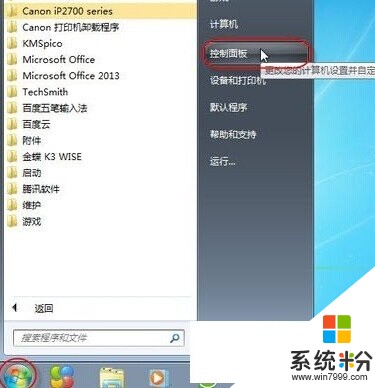
第二步:弹出“控制面板”窗口,查看方式切换到:类别。点击“用户账户和家庭安全”链接
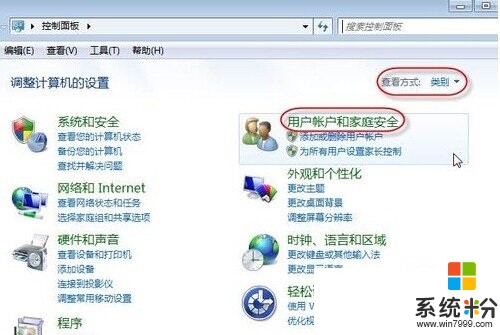
第三步:弹出“用户账户和家庭安全”窗口,点击“凭证管理器”链接

第四步:弹出“凭证管理器”窗口,点击“添加WINDOWS凭证”链接

第五步:输入共享打印机的电脑(A)的网络路径,电脑登录用户名和密码,并点击“确定”按钮。

最后:添加完凭证后,让我们回到“设备和打印机”管理界面去看一下刚才添加好凭证的打印机状态。点击“开始”-“设备和打印机”按钮,查看打印机状态,已为就绪状态,已可正常打印文档。

重新启动电脑使用打印机出现脱机需要重新连接才能使用的解决方法就介绍到这里了,如果用户在使用打印机的过程中也遇到同样的问题,那么不妨按照教程的几个步骤进行修复解决,希望对大家有所帮助。
以上就是电脑Win7系统重启后打印机出现脱机无法使用解决方法有哪些,电脑Win7系统重启后打印机出现脱机无法使用如何解决教程,希望本文中能帮您解决问题。
相关教程
- ·win7系统怎么将连接网络共享打印机重启后打印机为脱机情况 win7系统将连接网络共享打印机重启后打印机为脱机情况的方法
- ·WIN7系统电脑关机后自动重启如何解决 WIN7系统电脑关机后自动重启解决的方法有哪些
- ·win7共享打印机后总提示脱机怎么解决
- ·Win7添加打印机时出现windows 无法打开“添加打印机" 的解决方案
- ·Win7打印机脱机不能打印怎样修复 Win7打印机脱机不能打印修复的方法有哪些
- ·win70x000006d9无法共享 如何解决打印机共享出现错误0x000006d9
- ·win7原版密钥 win7正版永久激活密钥激活步骤
- ·win7屏幕密码 Win7设置开机锁屏密码的方法
- ·win7怎么硬盘分区 win7系统下如何对硬盘进行分区划分
- ·win7 文件共享设置 Win7如何局域网共享文件
Win7系统教程推荐
- 1 win7原版密钥 win7正版永久激活密钥激活步骤
- 2 win7屏幕密码 Win7设置开机锁屏密码的方法
- 3 win7 文件共享设置 Win7如何局域网共享文件
- 4鼠标左键变右键右键无法使用window7怎么办 鼠标左键变右键解决方法
- 5win7电脑前置耳机没声音怎么设置 win7前面板耳机没声音处理方法
- 6win7如何建立共享文件 Win7如何共享文件到其他设备
- 7win7屏幕录制快捷键 Win7自带的屏幕录制功能怎么使用
- 8w7系统搜索不到蓝牙设备 电脑蓝牙搜索不到其他设备
- 9电脑桌面上没有我的电脑图标怎么办 win7桌面图标不见了怎么恢复
- 10win7怎么调出wifi连接 Win7连接WiFi失败怎么办
最新Win7教程
- 1 win7原版密钥 win7正版永久激活密钥激活步骤
- 2 win7屏幕密码 Win7设置开机锁屏密码的方法
- 3 win7怎么硬盘分区 win7系统下如何对硬盘进行分区划分
- 4win7 文件共享设置 Win7如何局域网共享文件
- 5鼠标左键变右键右键无法使用window7怎么办 鼠标左键变右键解决方法
- 6windows7加密绿色 Windows7如何取消加密文件的绿色图标显示
- 7windows7操作特点 Windows 7的特点有哪些
- 8win7桌面东西都没有了 桌面文件丢失了怎么办
- 9win7电脑前置耳机没声音怎么设置 win7前面板耳机没声音处理方法
- 10多个程序或窗口之间切换 如何在windows7中利用快捷键切换多个程序窗口
